كيفية فتح "إدارة الأجهزة" في ويندوز 7
"إدارة الأجهزة" هو أداة إضافية لـ MMC ويسمح لك بمشاهدة مكونات الكمبيوتر (المعالج ، محول الشبكة ، محول الفيديو ، القرص الثابت ، وما إلى ذلك). باستخدامه ، يمكنك معرفة برامج التشغيل غير المثبتة أو التي تعمل بشكل غير صحيح ، وإعادة تثبيتها عند الضرورة.
محتوى
خيارات بدء تشغيل إدارة الأجهزة
لبدء ، حساب مع أي حقوق الوصول هو مناسب. ولكن يُسمح للمسؤولين فقط بإجراء تغييرات على الأجهزة. في الداخل ، يبدو مثل هذا:
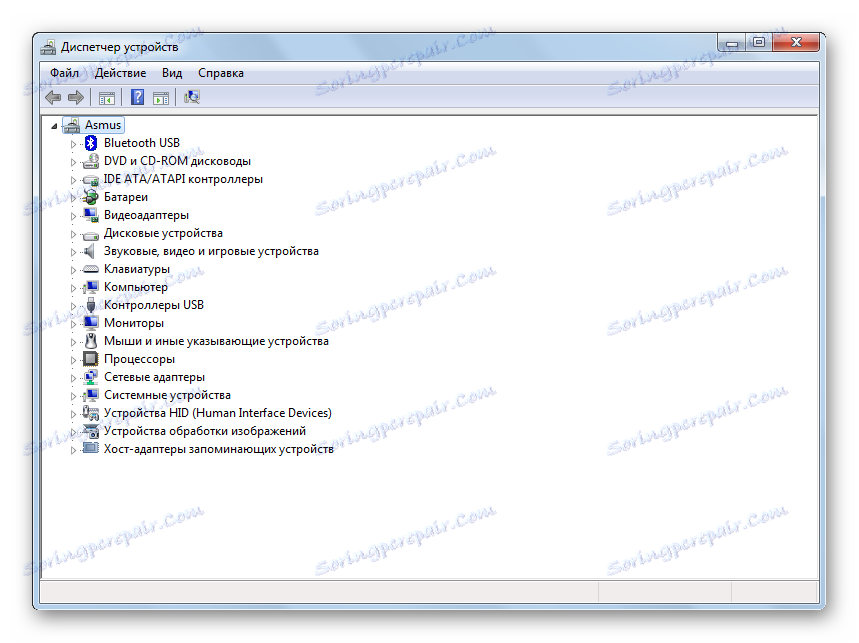
خذ بعين الاعتبار عدة طرق تسمح لك بفتح "إدارة الأجهزة".
الطريقة 1: "لوحة التحكم"
- افتح "لوحة التحكم" في قائمة "ابدأ" .
- اختر الفئة "المعدات والصوت" .
- في الفئة الفرعية "الأجهزة والطابعات" انتقل إلى "إدارة الأجهزة" .
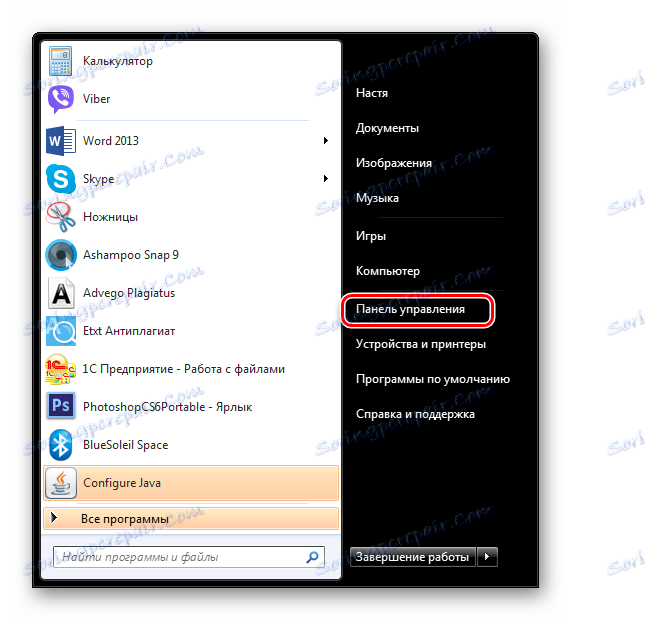
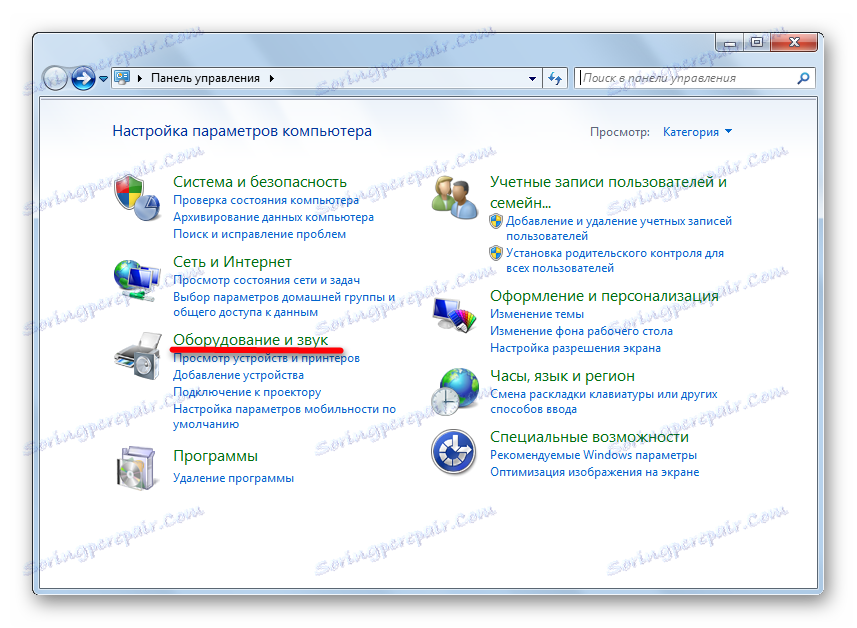
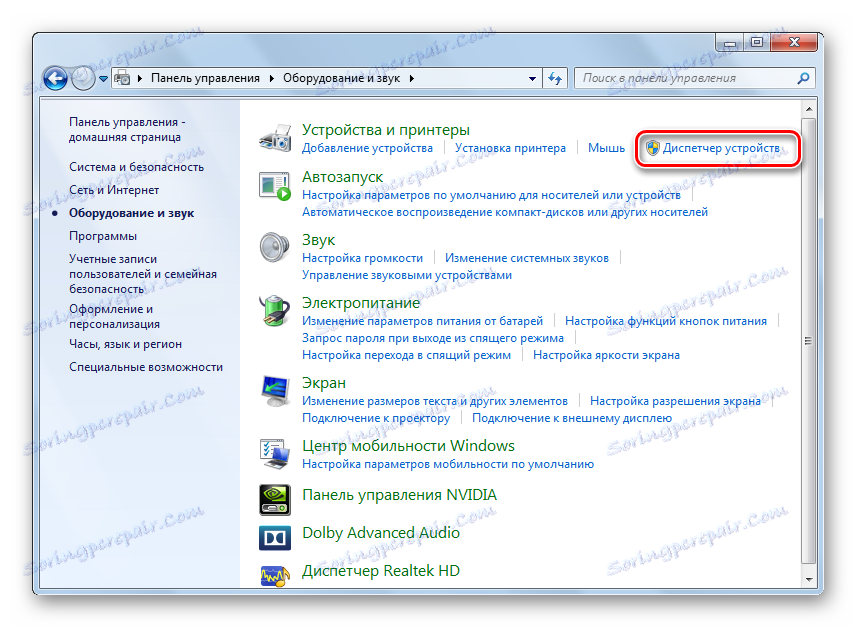
الطريقة 2: "إدارة الكمبيوتر"
- انتقل إلى "ابدأ" وانقر بزر الماوس الأيمن على "الكمبيوتر" . في قائمة السياق ، انتقل إلى "الإدارة" .
- في الإطار ، انتقل إلى علامة التبويب "إدارة الأجهزة" .
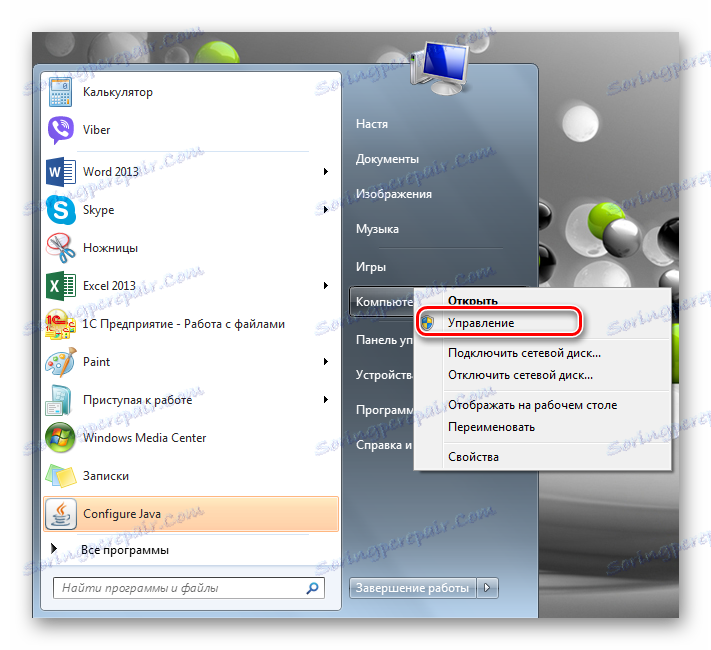
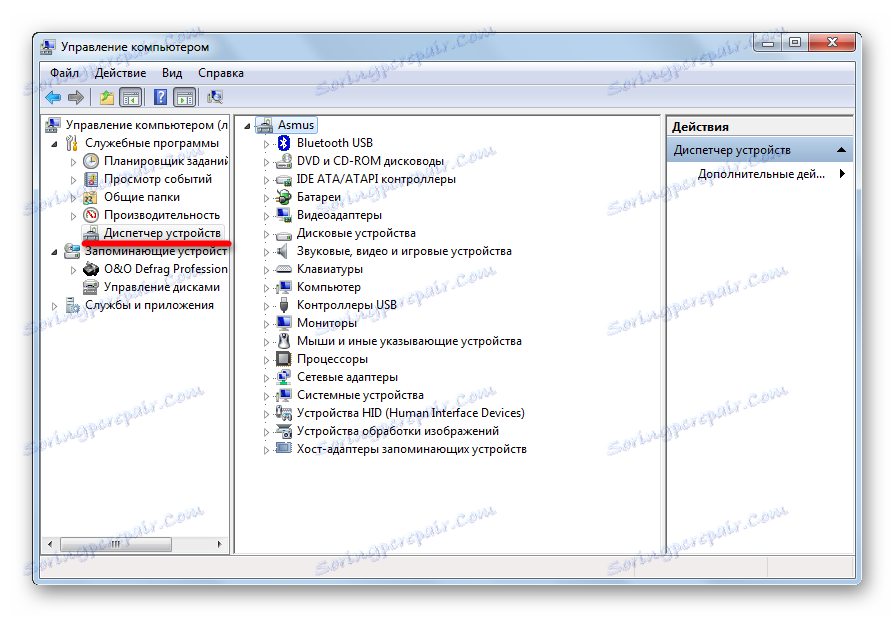
الطريقة الثالثة: "بحث"
يمكن العثور على "مدير الأجهزة" من خلال "البحث" المدمج. أدخل "المراقب المالي" في شريط البحث.

الطريقة الرابعة: "تشغيل"
اضغط على تركيبة المفاتيح "Win + R" ، ثم اكتب
devmgmt.msc
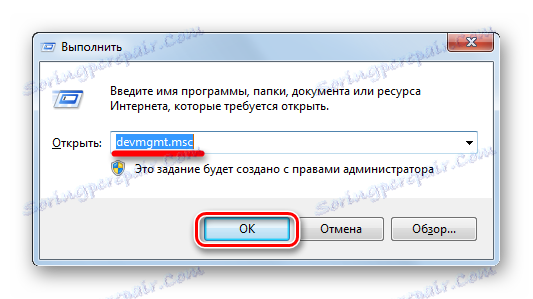
الطريقة الخامسة: وحدة التحكم MMC
- للاتصال بوحدة التحكم MMC ، اكتب "mmc" في البحث وقم بتشغيل البرنامج.
- ثم حدد "إضافة أو إزالة أداة إضافية " من قائمة "ملف" .
- انقر فوق علامة التبويب إدارة الأجهزة ، ثم انقر فوق إضافة .
- لأنك ترغب في إضافة أداة إضافية إلى الكمبيوتر الخاص بك ، حدد الكمبيوتر المحلي ثم انقر فوق إنهاء .
- في جذر وحدة التحكم هناك جهاز جديد. انقر فوق موافق .
- الآن تحتاج إلى حفظ وحدة التحكم بحيث لا تقوم بإنشائها مرة أخرى في كل مرة. للقيام بذلك ، انقر فوق "حفظ باسم" في قائمة "ملف" .
- حدد الاسم المرغوب وانقر على "حفظ" .
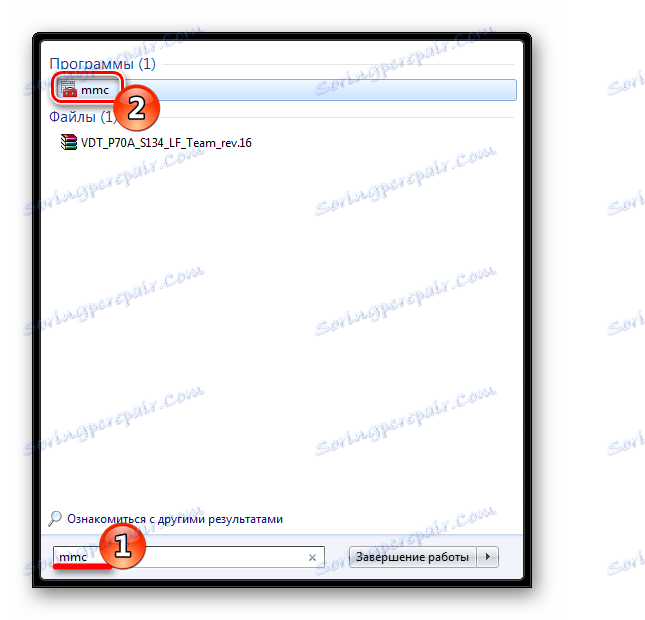
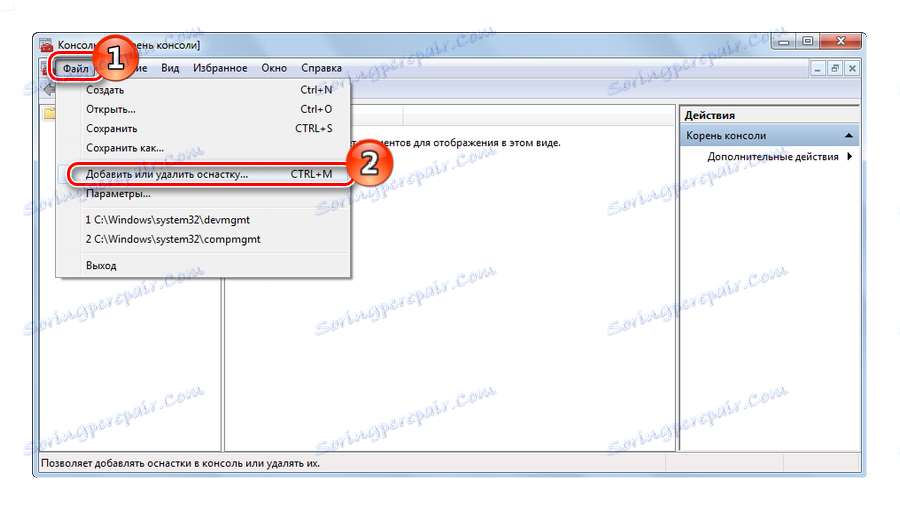
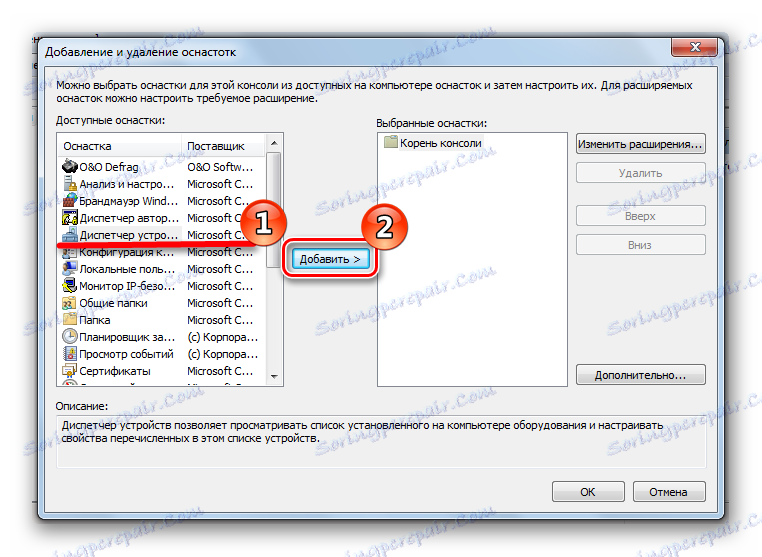
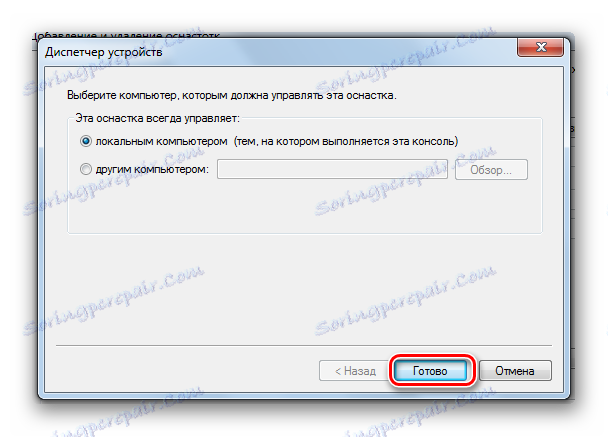
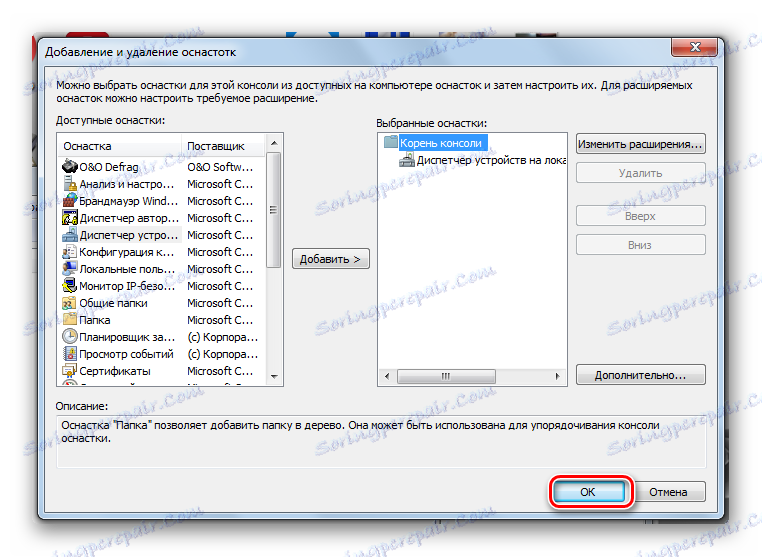
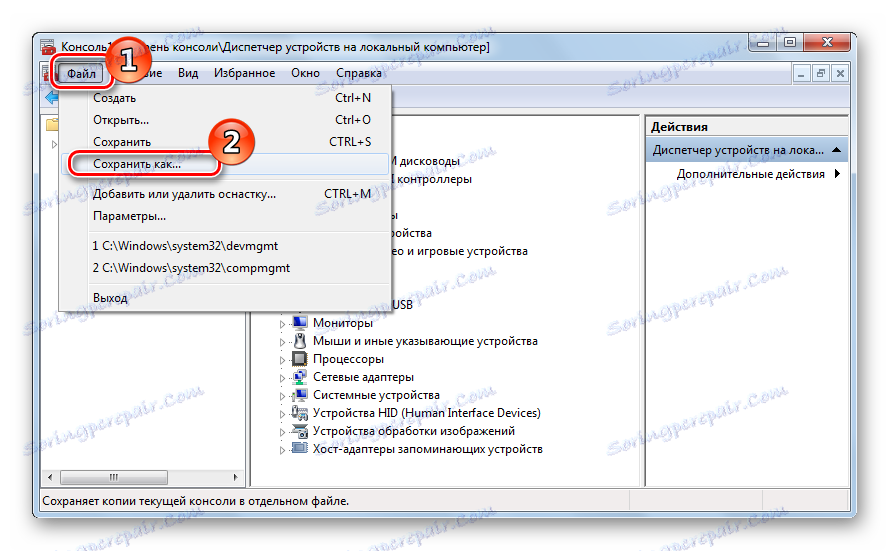
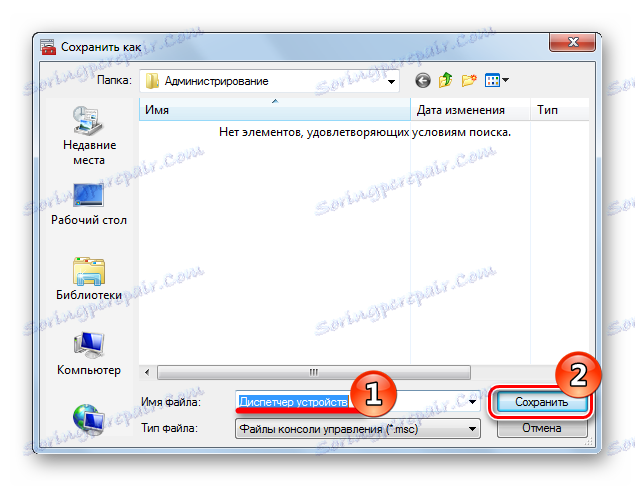
في المرة القادمة يمكنك فتح وحدة التحكم المحفوظة ومواصلة العمل معها.
الطريقة 6: اختصارات
ربما أسهل طريقة. انقر فوق "فوز + كسر مؤقت" ، وفي النافذة ظهرت انتقل إلى علامة التبويب "إدارة الأجهزة" .
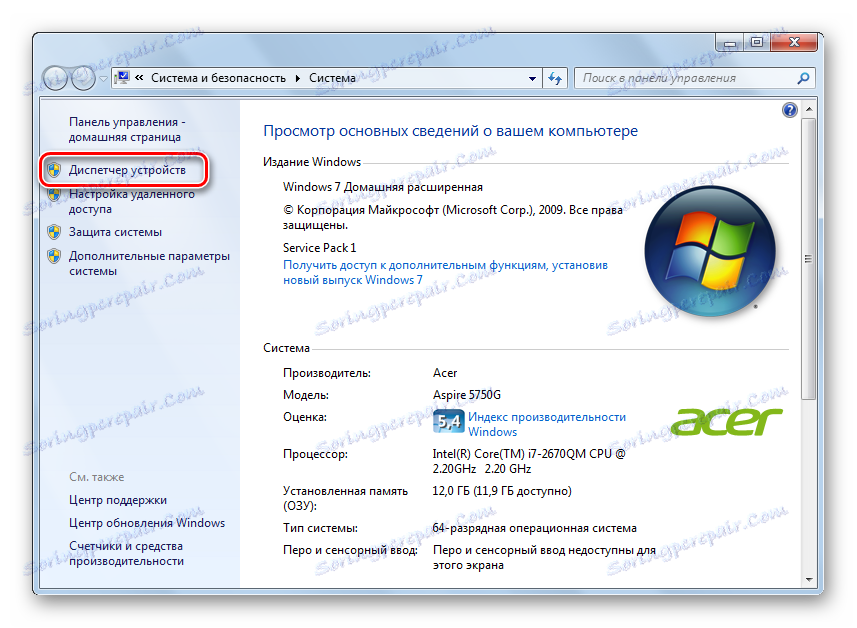
في هذه المقالة ، نظرنا في 6 خيارات لإطلاق "مدير الأجهزة". ليس عليك استخدام كل منهم. تعلم أكثر ما يناسبك شخصياً.